发布时间:2024-02-21 02:51:31来源:JQDEMO.COM
淘宝购物车扩容至300,还可以将购物车的商品分组排列,实在是很贴心!下面小编就为您讲解一下分组的操作方法,不要错过哦。
1、首先打开淘宝,点击购物车,点击右上角的模式切换图标。
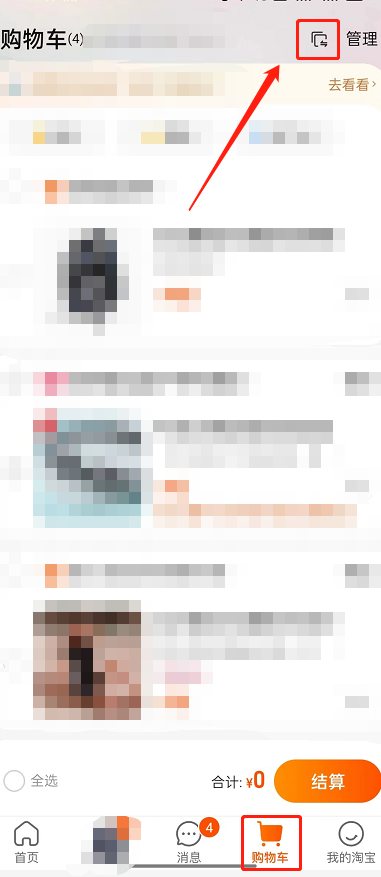
2、然后点击我知道了。

3、将自己需要加入分组的宝贝向左滑动,点击加入分组。

4、接着点击创建。

5、设置好分组名称,勾选商品,点击确定添加。

6、最后创建分组完成后,还可以进行移到顶部、添加商品、取消分组操作。

以上这篇文章就是淘宝购物车商品怎么分组的步骤内容,有需要的小伙伴快来学习一下吧!
下一篇:很抱歉没有了

合并家庭
142MB | 休闲益智

马桶人与监控人乱斗
66MB | 动作格斗

Knights of Grayfang
133.09MB | 角色扮演

火柴人决斗无广告版
89.83MB | 动作格斗

地铁逃生妍哥国体
1330MB | 枪战射击

趣味躲猫猫
41.03MB | 动作格斗

SEEKER2中文版
171.61MB | 动作格斗

SEEKER2
171MB | 动作格斗

非常跳跃2
51MB | 休闲益智

量子英雄幸存者联盟
216.44MB | 动作格斗

捉迷藏逃脱幽灵
48MB | 动作格斗

王道娱乐2021版
47.02MB | 模拟塔防

一剑斩仙之战魂
18.55MB | 挂机养成

彩弹攻击3D颜料战争(Paintball Attack 3D Color War)
247MB | 枪战射击

我的快餐店
未知 | 模拟塔防

矢量跑酷2内置修改器版
未知 | 休闲益智

2023-04-09
苹果14promax怎么更换电话铃声 更换电话铃声方法分享
YY在哪退出频道 退出频道方法介绍
微博私信素材怎样添加 私信素材添加方法介绍
百度网盘如何将文档转换成PDF 将文档转换成PDF方法介绍
网易云音乐怎么开启免费听歌模式 开启免费听歌模式教程介绍
QQ浏览器怎么解压压缩包 解压压缩包方法汇总
微信存储空间在哪查看 存储空间查看方法介绍
迅雷怎么开启后台继续下载 开启后台继续下载方法
央视影音头像如何更改 头像更改步骤介绍